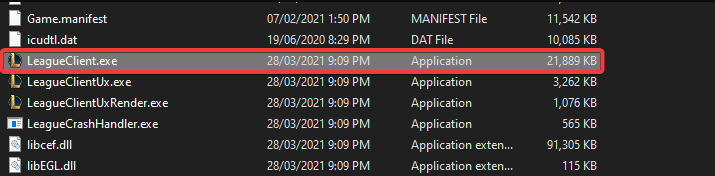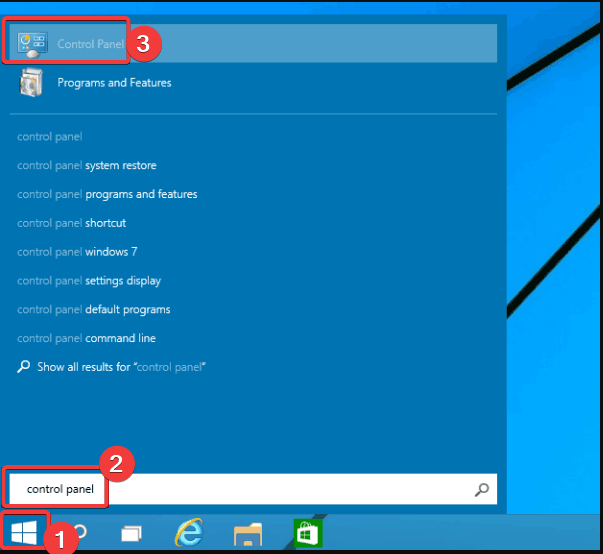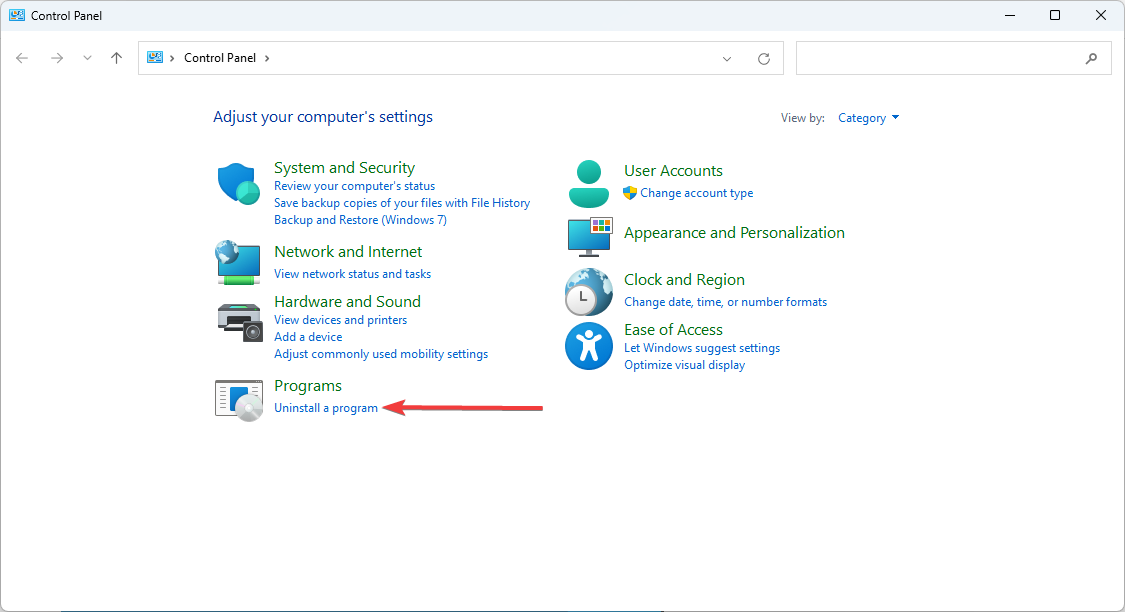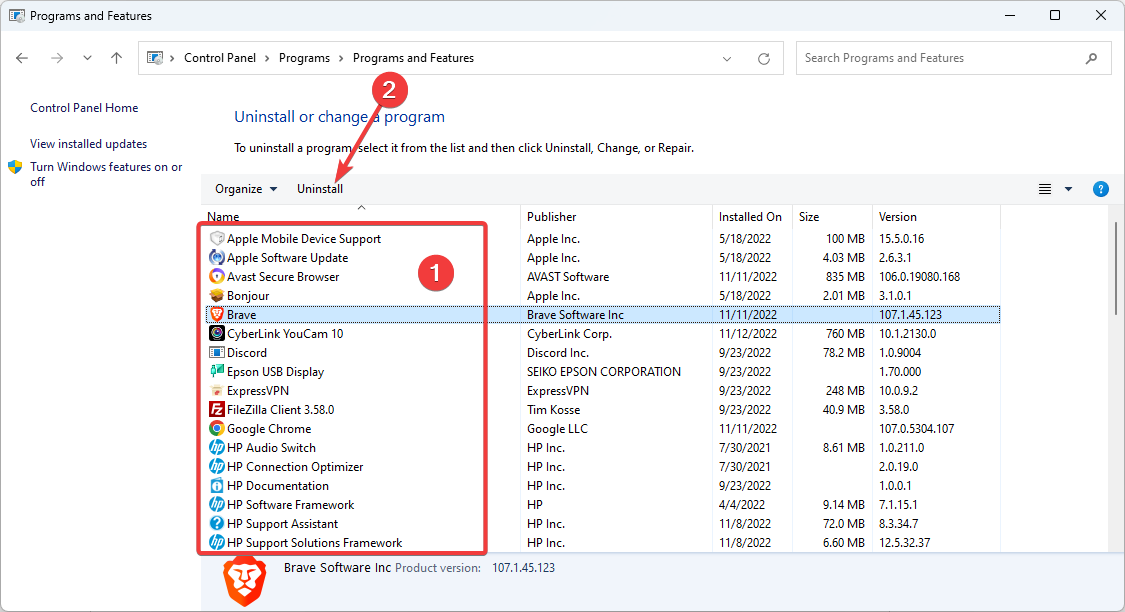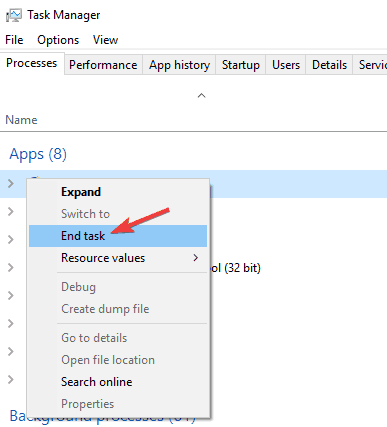League of Legends No Se Abre: 5 Métodos Para Solucionarlo
6 min. read
Updated on
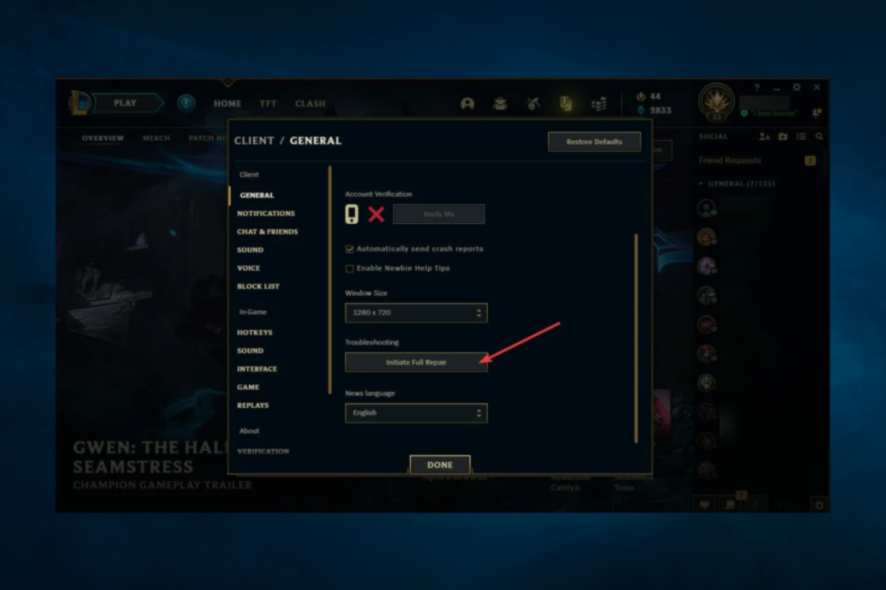
Cuando League of Legends no se abre en Windows 10, puede ser tan frustrante como luchar contra hordas de feroces enemigos.
Muchos jugadores informan que a menudo no pueden iniciar el juego debido a varios mensajes de error o simplemente porque no sucede nada cuando presionan el botón de reproducción.
Si experimenta este problema de inicio de League of Legends, ha venido al lugar correcto. En este artículo, vamos a enumerar algunas soluciones.
¿Por qué League of Legends no se abre?
A menudo hay algunos factores desencadenantes para los usuarios que han experimentado este problema. En la parte superior de la lista, incluidos los siguientes:
- Archivos de juego dañados o defectuosos: en algunos casos, es posible que tengas archivos de juego dañados, lo cual causa que el juego no responda cuando intentas abrirlo.
- Problemas con programas antivirus: Errores de compatibilidad pueden desencadenar este problema. Típicamente, son tu cortafuegos o antivirus los que bloquean el juego.
- Problemas con los controladores: Para algunos usuarios, controladores gráficos defectuosos o desactualizados pueden hacer que el juego no se inicie también.
- Atajos defectuosos: existe la posibilidad de que el juego tenga un atajo defectuoso y tengas que iniciarlo desde un archivo diferente.
Hablando de problemas de League of Legends, aquí hay algunas variaciones del problema de no inicio que informaron los usuarios:
- League of Legends no se abre después de hacer clic en iniciar: este es un problema relativamente común que ocurre con League of Legends. Este problema suele ser causado por aplicaciones como Steam o Razer Synapse, así que cierra esas aplicaciones antes de iniciar el juego.
- League of Legends no se abre, no funciona ni inicia Windows 10: según los usuarios, este problema ocurre en todas las versiones de Windows. Sin embargo, casi todas nuestras soluciones son compatibles con versiones anteriores de Windows, por lo que puede usarlas incluso si no tiene Windows 10.
- League of Legends no se inicia: varios usuarios informaron que League of Legends no se iniciaría en absoluto. Su acceso directo puede causar esto y, para solucionar el problema, se recomienda iniciar el juego directamente desde el directorio de instalación.
- League of Legends no iniciará el error de rads, exe no iniciará, pantalla negra, debido al firewall: pueden ocurrir varios problemas que impiden que League of Legends se inicie; sin embargo, debería poder solucionar la mayoría de ellos utilizando una de nuestras soluciones.
Analicemos ahora algunas correcciones.
Cómo solucionar problemas de lanzamiento de League of Legends
1. Vuelva a instalar los controladores de su tarjeta gráfica
La descarga manual de controladores es un proceso que conlleva el riesgo de que se instale el controlador incorrecto, lo que puede provocar fallas graves.
No solo existe el riesgo de descargar los controladores incorrectos, sino que también puede terminar instalando una versión que ni siquiera es la última.
Puedes jugar en las grandes ligas sin fallas o retrasos si mantienes tus controladores actualizados y libres de errores. Revisarlos manualmente es tedioso, por lo que recomendamos que uses un asistente automatizado que constantemente busque versiones nuevas de controladores.
2. Inicie el juego directamente desde el directorio de instalación
- Vaya al directorio de instalación; por defecto, debería ser la siguiente ruta:
C:Riot GamesLeague of Legends - Haga doble clic en LeagueClient.exe.
Si League of Legends no se inicia en tu PC, el problema podría ser tu acceso directo.
Según los usuarios, a veces es posible que su acceso directo no funcione correctamente y, para solucionar ese problema, se recomienda iniciar el juego directamente desde el directorio de instalación.
Si esto resuelve el problema, siempre debes usar este método para iniciar el juego. Alternativamente, puede crear un acceso directo de LeagueClient.exe en su escritorio y usarlo para iniciar el juego.
3. Reinstala el juego
- Haga clic en el menú Inicio, escriba panel de control y seleccione la aplicación Panel de control.
- Seleccione Desinstalar un programa.
- Busca League of Legends en las listas de programas, haz clic en él y selecciona Desinstalar.
- Finalmente, siga el asistente para completar el proceso.
Alternativamente, sugerimos usar una herramienta de limpieza de PC automatizada.
Consejo de experto:
PATROCINADO
Los controladores obsoletos son la principal causa de errores y problemas del sistema. Si algunos de tus controladores están ausentes o necesitan actualización, una herramienta automizada como OutByte Driver Updater puede resolver estos problemas con solo un par de clics. Además es liviano para tu sistema.
En caso de que no esté familiarizado, las utilidades dedicadas de limpieza de PC, como CCleaner, incluyen funciones de desinstalación. Es una herramienta única que elimina cualquier programa de tu PC.
Además de eliminar el programa seleccionado, el programa de desinstalación eliminará todos los archivos y entradas de registro asociados con ese programa.
Como resultado, será como si la aplicación nunca se hubiera instalado en su PC.
La función de desinstalación en CCleaner es fácil de usar y enumera todas las aplicaciones en su PC. Simplemente seleccione lo que desea eliminar y su trabajo estará listo. Una vez que elimine el juego, vuelva a instalarlo y su problema debería resolverse.
4. Deshabilite todos los procesos de League of Legends en ejecución
- Presione Ctrl + Shift + Esc para iniciar el Administrador de tareas.
- Ahora ubique los procesos LoLLauncher.exe y LoLClient.exe y termínelos. Para ello, haga clic con el botón derecho en el método que desea finalizar y elija Finalizar tarea en el menú.
- Por último, después de deshabilitar los procesos requeridos, intente iniciar el juego nuevamente y verifique si el problema vuelve a aparecer.
El problema podría ser procesos en segundo plano si League of Legends no se inicia en su PC.
Según los usuarios, a veces se pueden ejecutar procesos específicos de League of Legends en segundo plano, lo que puede causar que aparezca este problema.
5. Cierra las aplicaciones problemáticas
Según los usuarios, a veces otras aplicaciones pueden interferir con League of Legends y causar problemas como este.
Una aplicación que puede interferir con tu juego es Steam, así que si estás usando Steam, asegúrate de cerrarlo antes de iniciar League.
Una vez que cierre Steam, intente iniciar el juego nuevamente y verifique si el problema persiste.
Otra aplicación que puede causar este problema es Razer Synapse, por lo que si la tienes instalada, asegúrate de cerrarla antes de iniciar el juego.
No poder iniciar League of Legends puede ser un gran problema, pero esperamos que lo hayas resuelto con nuestras soluciones.
Si tiene otros problemas, háganoslo saber en los comentarios a continuación.
¿Todavía estás experimentando problemas? Resuélvelos con esta herramienta:
PATROCINADO
Algunos problemas relacionados con los controladores pueden resolverse más rápidamente utilizando una solución de controladores personalizada. Si aún tienes problemas con tus controladores, simplemente instala OutByte Driver Updater y ponlo en funcionamiento de inmediato. ¡Deja que actualice todos los controladores y solucione otros problemas en tu PC en poco tiempo!